使用过演示文稿的朋友们都知道,常常会在幻灯片的内容上使用超链接可以快速翻到需要的那一页幻灯片。下面小编就来告诉大家如何在WPS演示中使用超链接的命令,一起来看看吧。新建默认模板wps演示文稿,内容版式为空白版式。单击在线素材中的目录项,单击目录选项卡,选中其中一种目录,右击选择快捷菜单中的“插入&rd......
wps 设置将数字神奇放大的效果
WPS教程
2021-11-13 11:29:16
当我们批量输入数据的时候,很多简便的方法可以让我们省去很多不必要的麻烦步骤,今天我们就来教大家,如何在WPS表格与Excel表格当中,设置将数字神奇放大的效果,具体怎么操作呢,一起来学习一下吧。
首先,我们看到如下表格,每次都在后面输入三个零,会降低我们的工作效率。
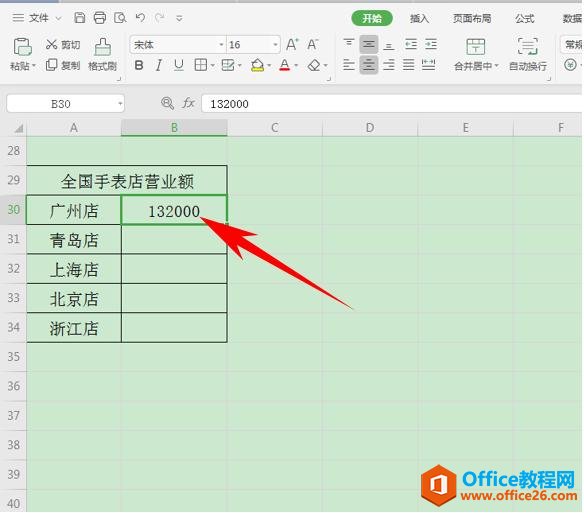
单击工具栏文件下的工具,在下拉菜单下选择选项。
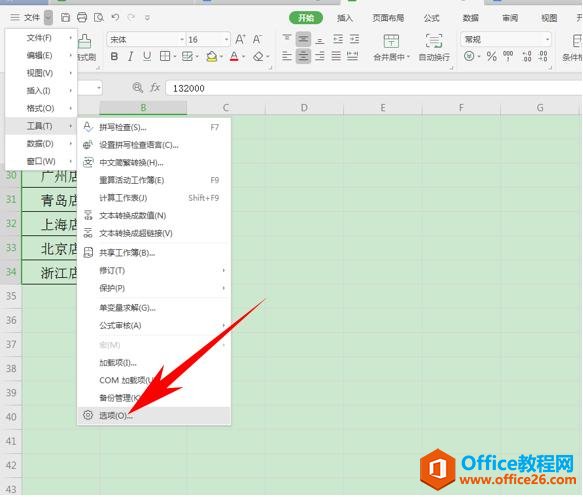
弹出选项的对话框,单击编辑,然后将自动设置小数点前打上勾,然后位数输入-3,单击确定。
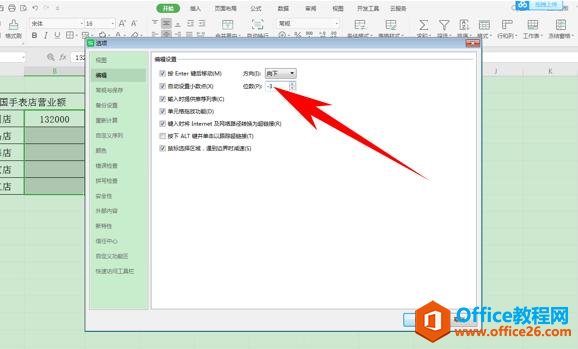
设置完毕后,我们在表格当中输入133,如下图所示。
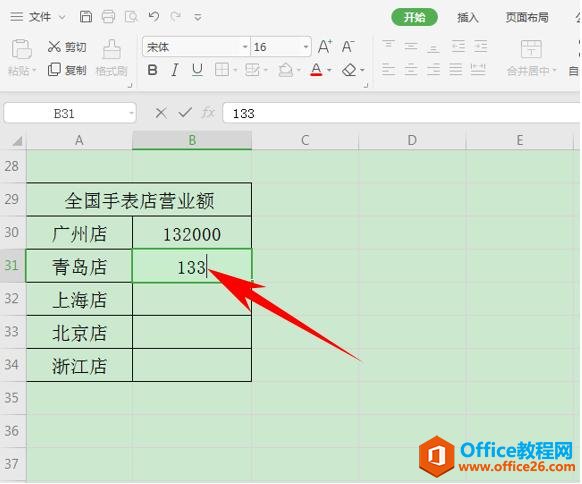
单击回车,我们看到数字就自动在后面加了三个零了,如下图所示。
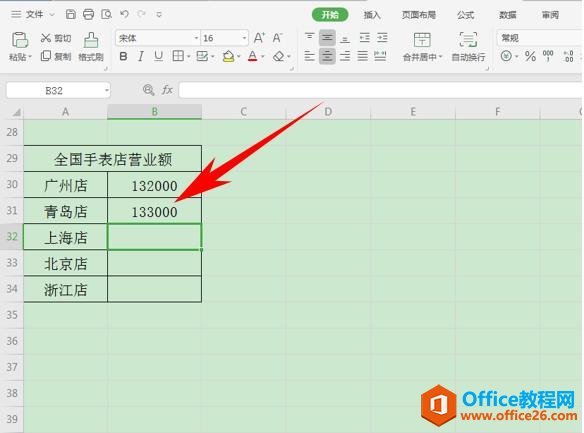
标签: wps设置将数字神奇放大的效果
上一篇:PPT如何制作填充颜色动画 下一篇:WPS word如何一键清除整个段落格式
相关文章





